16.5 Steuerelemente zum Drucken 

Mit PrintDocument, PageSettings und PrinterSettings kennen Sie nun die wichtigsten Klassen, die im Zusammenhang mit dem Drucken stehen. Darüber hinaus bietet die Toolbox von Visual Studio fünf Steuerelemente an, die uns mit ihren Fähigkeiten die Programmierung teilweise erheblich erleichtern. Ich möchte Ihnen diese Controls nun vorstellen.
16.5.1 PrintDocument 

Dieses Steuerelement, das einen Druckjob wie weiter oben beschrieben kapselt, gehört zu der Gruppe der Steuerelemente, die zur Laufzeit nicht sichtbar sind und deshalb im Komponentenfach einer Form abgelegt werden. Im Eigenschaftsfenster können Sie nur die Eigenschaft DocumentName einstellen, der in Meldungsfenstern und der Druckerwarteschlange verwendet wird.
16.5.2 PrintDialog 

PrintDialog gehört zu der Gruppe der Standarddialoge. Im Kapitel über die Steuerelemente haben wir uns schon mit den Dialogen OpenFileDialog, SaveFileDialog usw. auseinandergesetzt. PrintDialog ist das letzte zu dieser Gruppe gehörende Steuerelement. Es ist aus der Klasse System.Windows.Forms.CommonDialog abgeleitet. Es ermöglicht dem Anwender die Auswahl eines Druckers und die Festlegung der Anzahl der Ausdrucke sowie des Druckbereichs (siehe Abbildung 16.2).
Abbildung 16.2 Das Dialogfenster PrintDialog
Der Dialog wird aufgerufen, um einen Druckjob zu starten. Deshalb muss dessen Eigenschaft Document auf den durch das PrintDocument-Objekt beschriebenen Druckauftrag verweisen. Das können Sie sowohl im Programmcode als auch im Eigenschaftsfenster einstellen. Vergessen Sie die Zuweisung, wird eine Ausnahme ausgelöst, weil der Dialog zu seiner Anzeige die Angabe eines Druckers benötigt, der aus der PrinterSettings-Eigenschaft des PrintDocument-Objekts bezogen wird.
Im Eigenschaftsfenster werden neben Document noch weitere Eigenschaftseinstellungen ermöglicht, die in Tabelle 16.8 zusammengefasst sind (PrinterSettings nur im Code oder implizit durch Document).
| Eigenschaft | Beschreibung |
|
AllowCurrentPage |
Gibt an, ob die Auswahloption Aktuelle Seite angeboten wird. |
|
AllowPrintToFile |
Gibt an, ob das Auswahlkästchen zum Ausdruck in eine Datei angeboten wird. |
|
AllowSelection |
Gibt an, ob das Optionsfeld Seiten von ... bis angeboten wird. |
|
AllowSomePages |
Gibt an, ob das Optionsfeld Seiten angeboten wird. |
|
Document |
Der Druckjob, der die Druckereinstellungen liefert |
|
PrinterSettings |
Durch den Dialog zu modifizierender Druckjob |
|
PrintToFile |
Gibt an, ob das Auswahlkästchen zum Ausdruck in eine Datei selektiert ist. |
|
ShowHelp |
Gibt an, ob eine Hilfsschaltfläche angezeigt wird. Wenn ja, muss das Ereignis HelpRequest behandelt werden. |
|
ShowNetwork |
Gibt an, ob eine Schaltfläche Netzwerk angezeigt wird. |
|
UseEXDialog |
Gibt an, ob das Dialogfenster im Stil von Windows XP angezeigt werden soll. |
Wir wollen uns das Zusammenspiel des PrintDocument- und des PrintDialog-Objekts nun an einem Codefragment ansehen. Die Methode sei der Ereignishandler des Drucken-Menüpunkts. Aufgerufen wird der Dialog mit der Methode ShowDialog. Bekanntermaßen liefert diese Methode einen Rückgabewert aus der Enumeration DialogResult. Dieser entscheidet darüber, ob der Anwender die vorgenommenen Einstellungen übernommen haben möchte oder nicht.
Private Sub drucken_Click(sender As Object, e As EventArgs e)
printDialog1.Document = printDocument1
if printDialog1.ShowDialog() = DialogResult.OK Then _
printDocument1.Print()
End Sub
16.5.3 PageSetupDialog 

Das in Abbildung 16.3 gezeigte PageSetupDialog-Steuerelement erlaubt die Festlegung der Seitenränder, die Angabe des Papierformats und der Papierquelle sowie die Ausrichtung im Hoch- bzw. Querformat. Dieser Dialog wird üblicherweise über den Menüpunkt Seite einrichten angezeigt.
Abbildung 16.3 Das Dialogfenster »PageSetupDialog«
PageSetupDialog bezieht Einstellungen des PageSettings- und PrinterSettings-Objekts aus dem PrintDocument-Objekt, das ebenfalls der Eigenschaft Document übergeben werden muss. Neben dieser Eigenschaft werden weitere im Eigenschaftsfenster angezeigt (siehe Tabelle 16.9) und beeinflussen die Anzeige (PageSettings und PrinterSettings nur im Code oder implizit durch Document).
| Eigenschaft | Beschreibung |
|
AllowMargins |
Gibt an, ob die Seitenränder geändert werden können. |
|
AllowOrientation |
Gibt an, ob die Optionen Hoch- oder Querformat angeboten werden. |
|
AllowPaper |
Gibt an, ob die Papiereinstellungen (Größe und Zufuhr) angeboten werden. |
|
AllowPrinter |
Gibt an, ob die Druckerschaltfläche aktiviert ist. |
|
Document |
Der Druckjob, der die Druckereinstellungen liefert |
|
EnableMetric |
Gibt an, ob in Millimeter angezeigte Randeinstellungen automatisch in oder aus 1/100 Zoll konvertiert werden sollen. |
|
MinMargins |
Die von den Benutzern auswählbare minimale Randbreite im aktuell eingestellten Maßsystem |
|
PageSettings |
Durch den Dialog zu modifizierende Seiteneinstellungen |
|
PrinterSettings |
Durch den Dialog zu modifizierender Druckjob |
|
ShowHelp |
Gibt an, ob eine Hilfsschaltfläche angezeigt wird. Wenn ja, muss das Ereignis HelpRequest behandelt werden. |
|
ShowNetwork |
Gibt an, ob eine Schaltfläche Netzwerk angezeigt wird. |
Einstellungen im Dialog ändern das PageSettings-Objekt. Eine Kleinigkeit ist bei den Seitenrändern zu beachten. Damit die in DefaultPageSettings eingestellten Ränder richtig in den Dialog übernommen werden, muss EnableMetric den Wert True haben. Jedoch ist dies nur notwendig, wenn die Ländereinstellungen unter Windows einem metrischen System entsprechen. Im Gegensatz zu früheren .NET-Versionen werden die Werte aus dem Dialog unabhängig von dieser Einstellung richtig übernommen (dort musste mit PrinterUnitConvert.Convert(<Margins>, PrinterUnit.Display, PrinterUnit.TenthsOfAMillimeter) konvertiert werden). Bitte beachten Sie, dass die Ränder vor der Zuweisung an die Margins-Eigenschaft im DefaultPageSettings-Objekt immer in die Einheit 1/100 Zoll konvertiert werden. Dies müssen Sie insbesondere berücksichtigen, wenn Sie der Eigenschaft PageUnit des Graphics-Objects eine andere Einheit zuweisen, da die Werte von Margins in dieser Einheit gemessen werden.
16.5.4 PrintPreviewDialog 

Mit dem PrintPreviewDialog-Steuerelement bieten Sie eine Druckvorschau an. Der Anwender kann im Fenster die Größe der Vorschau in vorgegebenen Stufen wählen. Bei einem mehrseitigen Druckjob ist die Anzeige von gleichzeitig bis zu sechs Druckseiten möglich.
Die Programmierung ist sehr einfach und der anderer Steuerelemente ähnlich. Voraussetzung ist, dass Sie das Steuerelement mit dem PrintDocument-Objekt in der Eigenschaft Document verbinden, damit es sich mit den notwendigen Informationen versorgen kann. Setzen Sie die Eigenschaft UseAntiAlias auf True, werden Schriften geglättet – was allerdings gleichzeitig auch mit einer Verschlechterung der Performance verbunden ist.
Das in Abbildung 16.4 gezeigte Fenster weist eine Schaltfläche mit einem Druckersymbol auf. Die Schaltfläche entspricht der OK-Schaltfläche anderer Dialoge. Damit das Dokument ausgedruckt wird, muss der Rückgabewert der Methode ShowDialog ausgewertet werden:
Private Sub mnuDruckvorschau_Click(sender As Object, e As EventArgs)
printPreviewDialog1.Document = printDocument1
if printPreviewDialog1.ShowDialog() = DialogResult.OK Then _
printDocument1.Print()
End Sub
Abbildung 16.4 Das Dialogfenster »PrintPreviewDialog«
16.5.5 PrintPreviewControl 

Während das Steuerelement PrintPreviewDialog im Komponentenfach abgelegt wird, weil es nicht in der Form angezeigt wird, ist das Steuerelement PrintPreviewControl zur Laufzeit der Anwendung für den Anwender sichtbar und zeigt den Bereich der Seitenvorschau an. Da es von Control abgeleitet ist, erbt es all dessen Möglichkeiten. Der Vorteil gegenüber PrintPreviewDialog ist die viel weiter gehende Kontrolle über die Seiten- bzw. Druckvorschau. Nur die sieben in Tabelle 16.10 gezeigten spezifischen Eigenschaften sind nötig, um die Druckvorschau zu steuern.
| Eigenschaft | Beschreibung |
|
AutoZoom |
Gibt an, ob die Dokumentvorschau auf den verfügbaren Bereich skaliert wird. |
|
Columns |
Bei mehrseitigen Druckjobs: die Anzahl nebeneinander gezeigter Seiten |
|
Document |
Gibt an, welcher Druckjob (PrintDocument) die Druckinformationen liefert. |
|
Rows |
Bei mehrseitigen Druckjobs: die Anzahl untereinander gezeigter Seiten |
|
StartPage |
Bei mehrseitigen Druckjobs: die Nummer der ersten anzuzeigenden Seite |
|
UseAntiAlias |
Schriften werden geglättet: bessere Anzeige bei schlechterer Performance. |
|
Zoom |
Steuert die Verkleinerung/Vergrößerung des angezeigten Dokuments. |
Die wichtigste ist die schon bekannte Eigenschaft Document, denn ohne einen Druckjob kann das PrintPreviewControl nichts anzeigen. Ein Dokument kann aus mehr als einer Seite bestehen. Diesem Thema werden wir uns später noch widmen. Wenn mehrere Dokumentseiten im Ansichtsbereich angezeigt werden sollen, müssen Sie in den Eigenschaften Rows und Columns angeben, wie viele Reihen und Spalten gleichzeitig dargestellt werden sollen. Standardmäßig sind beide Eigenschaften auf den Wert 1 eingestellt.
Mit der Eigenschaft Zoom kann die Darstellung einer Seite verkleinert oder vergrößert werden. Die volle Größe eines Dokuments entspricht dem Wert 1.0, der Standardwert ist 0,3. Eine Veränderung des Wertes von Zoom bewirkt, dass die Eigenschaft AutoZoom auf False gesetzt wird. Ist diese Eigenschaft True, wird die Seitenvorschau des Dokuments so angepasst, dass es noch im Anzeigebereich des Steuerelements dargestellt werden kann.
Die Eigenschaft StartPage gibt bei mehreren anzuzeigenden Seiten die Nummer der ersten Seite an. Dabei steht 0 für die erste Seite. UseAntiAlias dient wie schon beim PrintPreview-Dialog zum Glätten von Schriften.
Beispiel »Eigene Vorschau«
Einen eigenen Dialog zur Seitenvorschau zu programmieren, erfordert nicht besonders viel Programmcode und reduziert sich auf einige wenige Zeilen Programmcode, wie im folgenden Beispiel zu sehen ist. Abbildung 16.5 zeigt das Hauptfenster und Abbildung 16.6 die Druckvorschau.
'...\Drucken\Eigenschaften\Vorschau.vb |
Imports System.Drawing.Printing
Public Class Vorschau
Private Sub DrawGraphic(g As Graphics, _
x1 As Int32, y1 As Int32, x2 As Int32, y2 As Int32)
Dim p As New Pen(Color.Black)
For i As Integer = x1 To x2 Step 20 : g.DrawLine(p, x1, y1, i, y2) : Next
For i As Integer = x2 To x1 Step –20 : g.DrawLine(p, x2, y1, i, y2) : Next
End Sub
Private Sub Linien(sender As Object, e As PaintEventArgs) Handles Me.Paint
Me.DrawGraphic(e.Graphics, 0, Hauptmenü.Height, _
ClientSize.Width, ClientSize.Height)
End Sub
Private WithEvents doc As New PrintDocument()
Private Sub Druck(sender As Object, e As PrintPageEventArgs) _
Handles doc.PrintPage
Dim m As Rectangle = e.MarginBounds
Me.DrawGraphic(e.Graphics, m.X, m.Y, m.Width + m.X, m.Height + m.Y)
End Sub
Private Sub Druck(sender As Object, e As EventArgs) Handles Drucken.Click
Dim d As New PrintDialog() : d.Document = doc
If d.ShowDialog() = DialogResult.OK Then doc.Print()
End Sub
Private Sub Seite(sender As Object, e As EventArgs) Handles Einrichten.Click
Dim d As New PageSetupDialog() : d.Document = doc : d.EnableMetric = True
d.ShowDialog()
End Sub
Private Sub Ansicht(sender As Object, ByVal e As EventArgs) _
Handles Seitenansicht.Click
Dim d As New PrintPreviewDialog() : d.Document = doc
If d.ShowDialog() = DialogResult.OK Then doc.Print()
End Sub
Private Sub Selbst(sender As Object, e As EventArgs) _
Handles Druckvorschau.Click
Dim frm As New EigeneVorschau()
frm.VorschauControl.Document = doc
frm.ShowDialog()
End Sub
End Class
Abbildung 16.5 Das Hauptfenster des Beispiels »Eigene Vorschau«
'...\Drucken\Eigenschaften\EigeneVorschau.vb |
Public Class EigeneVorschau
Private Sub Groß(sender As Object, e As EventArgs) Handles Größer.Click
Try : VorschauControl.Zoom += 0.05 : Catch : End Try
End Sub
Private Sub Klein(sender As Object, e As EventArgs) Handles Kleiner.Click
Try : VorschauControl.Zoom -= 0.05 : Catch : End Try
End Sub
Private Sub Passend(sender As Object, e As EventArgs) _
Handles Automatisch.Click
VorschauControl.AutoZoom = True
End Sub
End Class
Abbildung 16.6 Der Dialog des Beispiels »EigeneVorschau«
Ihre Meinung
Wie hat Ihnen das Openbook gefallen? Wir freuen uns immer über Ihre Rückmeldung. Schreiben Sie uns gerne Ihr Feedback als E-Mail an kommunikation@rheinwerk-verlag.de.



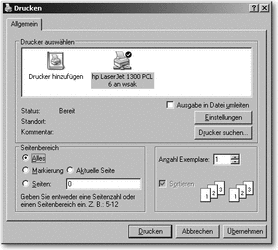
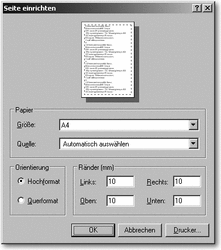
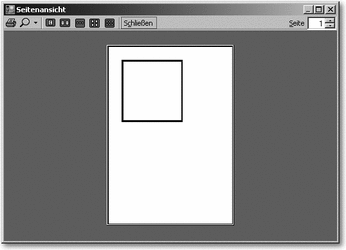
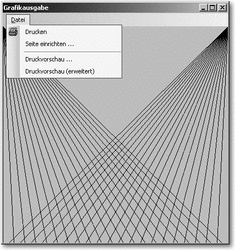
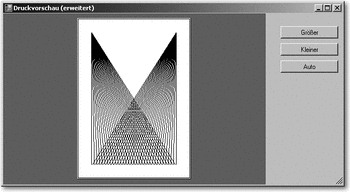

 Jetzt Buch bestellen
Jetzt Buch bestellen



